So verwenden Sie ein Bild als Aufzählungszeichen in einer Aufzählungsliste in Word

Sie können die Aufzählungszeichen in Aufzählungslisten in Word mithilfe verschiedener Symbole und Farben anpassen. Was aber, wenn Sie Ihr eigenes Bild als die Kugeln auf Ihrer Liste verwenden möchten? Das Ersetzen der Standardaufzählungszeichen durch Bilder ist einfach und wir zeigen Ihnen, wie.
RELATED: So passen Sie die Aufzählungszeichen in einer Aufzählungsliste in Word
Hinweis: Wir haben Word 2016 verwendet, um diese Funktion zu veranschaulichen Diese Prozedur funktioniert auch in Word 2013.
Markieren Sie die Aufzählungsliste, für die Sie die Aufzählungszeichen in Bilder ändern möchten. Klicken Sie auf den Abwärtspfeil auf der Schaltfläche "Aufzählungszeichen" im Abschnitt "Absatz" auf der Registerkarte "Startseite" und wählen Sie im Drop-down-Menü "Neue Aufzählung definieren".
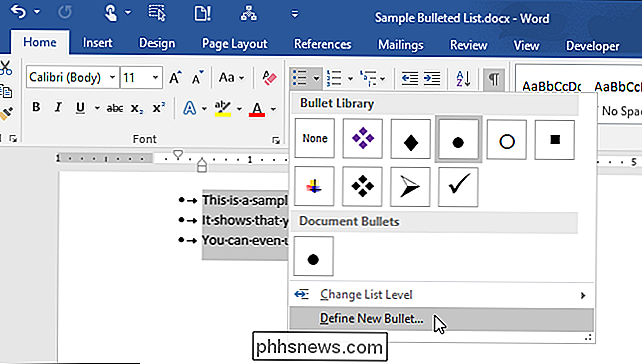
Klicken Sie im Dialogfeld "Neue Aufzählung definieren" auf "Bild".
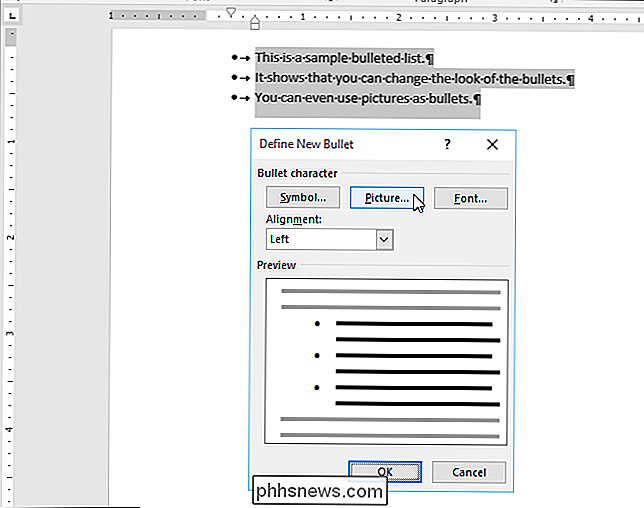
Das Dialogfeld "Bilder einfügen" wird angezeigt. Sie können ein Bild "Von einer Datei" auf Ihrem PC oder lokalen Netzwerk, von einer "Bing Image Search" oder von Ihrem "OneDrive" -Konto einfügen. In diesem Beispiel fügen wir ein Bild aus einer Datei auf unserem PC ein, so dass wir auf "Aus einer Datei" klicken.
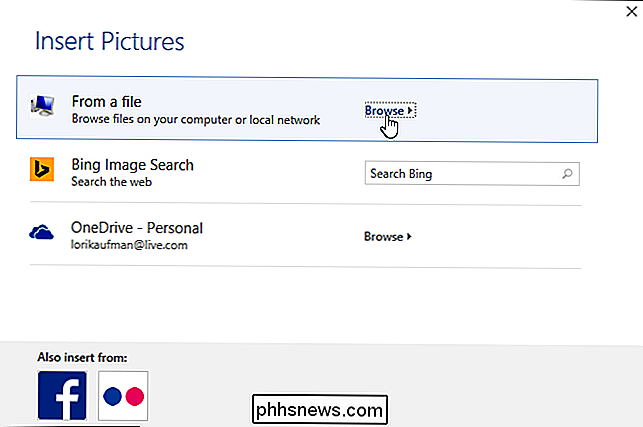
Navigieren Sie im Dialogfeld "Bild einfügen" zu dem Ordner auf Ihrem PC ( oder lokales Netzwerklaufwerk), das das Bild enthält, das Sie einfügen möchten. Wählen Sie die Datei und klicken Sie auf "Einfügen".
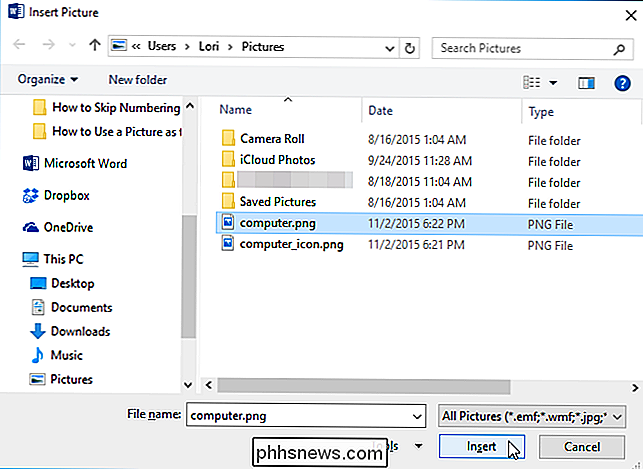
Die "Vorschau" zeigt Ihr ausgewähltes Bild in einer Aufzählung verwendet.
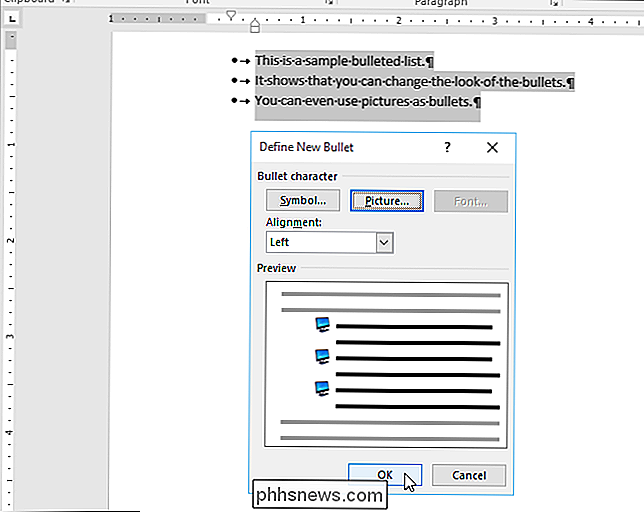
HINWEIS: Nicht alle Bilder funktionieren gut als Kugeln. Eine einfache Grafik mit transparentem Hintergrund funktioniert am besten, weil das Bild auf eine sehr kleine Größe reduziert wird.

So ermitteln oder finden Sie Ihre MAC-Adresse
Müssen Sie herausfinden, was Ihre MAC-Adresse ist? Ich werde erklären, wie man das in diesem Artikel macht! ): Aber zuerst, hier ist, was eine MAC-Adresse ist (Auszug aus Wikipedia ):). "In Computer-Netzwerken ist eine Media Access Control-Adresse (MAC-Adresse) eine eindeutige Kennung, die an die meisten Netzwerkadapter ( NICs ) angehängt ist. E

Fünf Wege, Ihr Zuhause zu automatisieren, ohne viel Geld auszugeben
Nicht jeder kann es sich leisten, seine Häuser mit Wi-Fi-Leuchten, Steckdosen und Sprachsteuerung auszustatten. Aber das bedeutet nicht unbedingt, dass dein Zuhause dumm sein muss. Hier sind ein paar Möglichkeiten, um Ihr Haus ein Bit schlauer zu machen, ohne viel Geld auszugeben. Zugegeben, diese billigeren Lösungen bieten nicht die Möglichkeit, Dinge von Ihrem Smartphone zu steuern, und sie don Stellen Sie keine Verbindung zu Ihrem Heimnetzwerk her.



